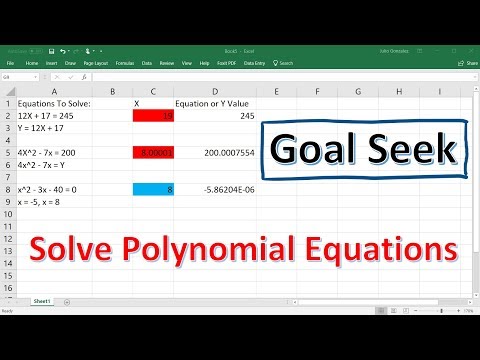
コンテンツ
Microsoft Excelは非常に便利なプログラムです。 Excelは代数方程式を支援するツールとして使用できます。ただし、プログラムはそれ自体では方程式を完成しません。情報をExcelに入力し、答えを出さなければなりません。さらに、すべての数式と方程式をExcelに正しく入力する必要があります。そうしないと、代数の問題に対してエラーまたは誤った回答が表示される場合があります。すべての方程式は等号で始まることを覚えておくことが重要です。
除算方程式
数式の異なる値をExcelスプレッドシートの個別のセルに入力します。行のセルに異なる値を水平または垂直に配置すると、方程式をまっすぐに保つのに役立ちます。
解こうとしている方程式の適切な式を入力します。たとえば、xで500x = 6000のような方程式を解こうとする場合、6000を500で割る必要があります。したがって、セルA1に500を入力し、セルB1に6000を入力し、セルC1に「= B1 / A1」 。
Enterキーを押して、セルC1に回答を表示します。数式で最初のセルをクリックし、数式を取得するすべてのセルをドラッグして強調表示し、塗りボタンをクリックすることにより、複数の同様の代数の問題がある場合、形式を埋めることができます。
乗算方程式
数式の異なる値をExcelスプレッドシートの個別のセルに入力します。行のセルに異なる値を水平または垂直に配置すると、方程式をまっすぐに保つのに役立ちます。
解こうとしている方程式の適切な式を入力します。たとえば、xのx = 7a + 2bのような方程式を解こうとしていて、aとbの値が与えられている場合、式を簡単に作成できます。セルA1にaの値を入力し、セルB1にbの値を入力し、セルC1に「=(7_A1)+(2_B1)」と入力します。
Enterキーを押して、セルC1に回答を表示します。数式で最初のセルをクリックし、数式を取得したいすべてのセルをドラッグして強調表示し、塗りボタンをクリックすることで、複数の類似した代数の問題がある場合、形式を埋めることができます。